
Thủ thuật
Những cách xả RAM trên Surface Windows 10 đơn giản nhất
Vi Xử Lý, CPU và bộ nhớ RAM là những thứ bên trong người dùng cần lưu tâm khi muốn mua Surface. Các ứng dụng, phần mềm hoạt động có tốt hay không đều phụ thuộc vào yếu tố này. Bộ nhớ RAM càng lớn thì chiếc Surface của bạn hoạt động càng nhanh và ngược lại.
Khác với ổ cứng, dung lượng chứa của bộ nhớ RAM là cái khó kiểm soát nhất. Và thủ thuật giải phóng RAM sẽ là cái người dùng Surface cần biết. Nếu một ngày nào đó máy của bạn bị chậm, đơ, lag thì đó là giải pháp cần làm. Để xả RAM trên Surface chạy Windows 10 chúng ta có các phương pháp sau:
1. Restart lại máy
Cách đơn giản nhất mà chắc không có ai là không thực hiện được. Khi bạn khởi động lại máy tính thì bộ nhớ RAM cũng sẽ được làm sạch. Đó là khi tất cả các chương trình đều thiết lập lại. Việc Restart thì người dùng nên thực hiện thường xuyên để giữ an toàn cho hệ thống máy.
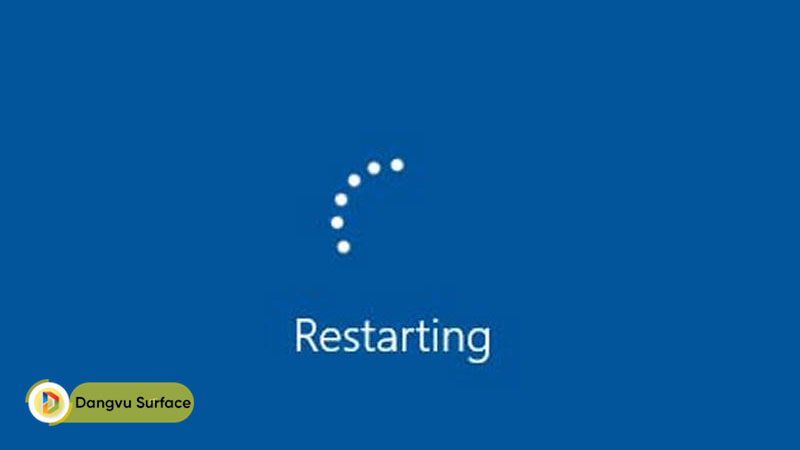
2. Kiểm soát những chương trình khởi động cùng máy
Bạn có bao giờ biết được có boa nhiêu ứng dụng đang chạy ngầm trên máy? Việc hoạt động như này sẽ chiếm không ít dung lượng trong bộ nhớ RAM. Chúng ta cần biết và kiểm soát những thứ này, mục đích đương nhiên để xả RAM rồi.
Cách làm thì khá đơn giản. Bạn chỉ cần mở bảng Start bằng cách bấm phím Windows. Gõ MSCONFIG và ấn Enter bảng Sytem Configuration sẽ hiện ra. Vào mục Startup Để biết những ứng dụng nào đang chạy trên chiếc Surface của bạn. Những cái nào không cần thiết thì hãy Disable nó bằng cách bấm chuột phải.
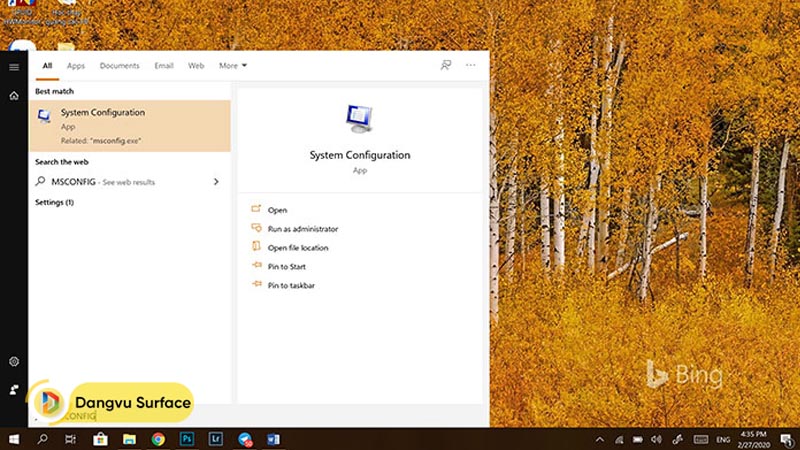
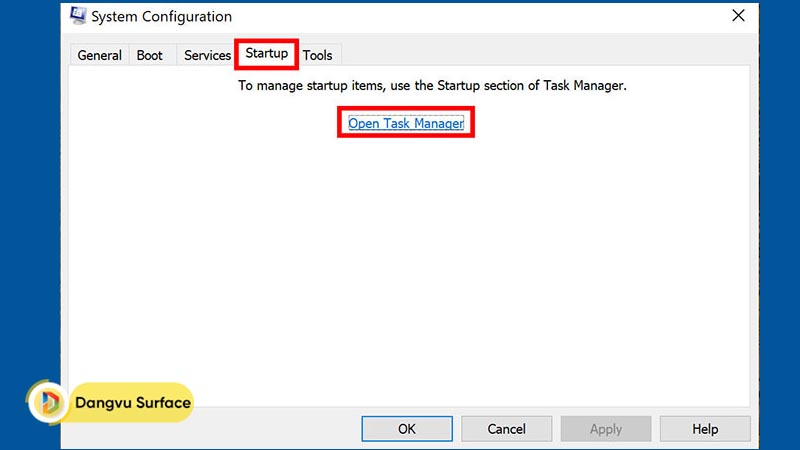
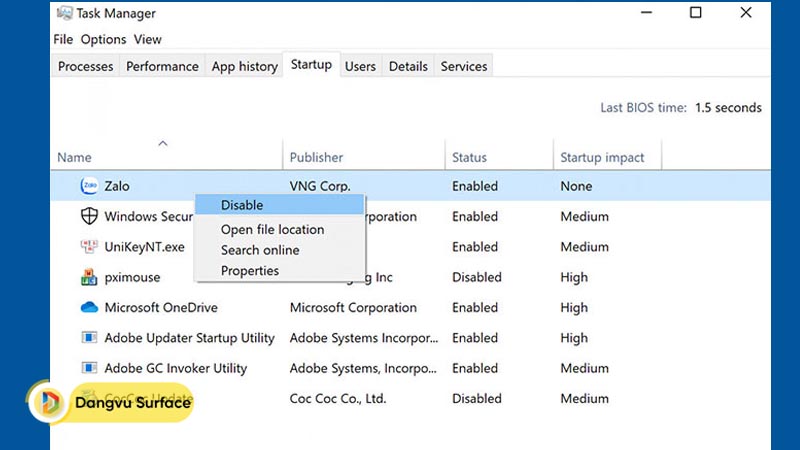
3. Sử dụng ít ứng dụng cùng lúc
Có trường hợp đã vô hiệu hóa những ứng dụng chạy ngầm rồi mà máy vẫn chưa ổn định trở lại. Thì chỉ có nguyên nguyên đó là do người dùng sử dụng quá nhiều ứng dụng mà dung lượng máy không thể đáp ứng. Có vẻ như thiết bị này không phù hợp dành cho bạn rồi.
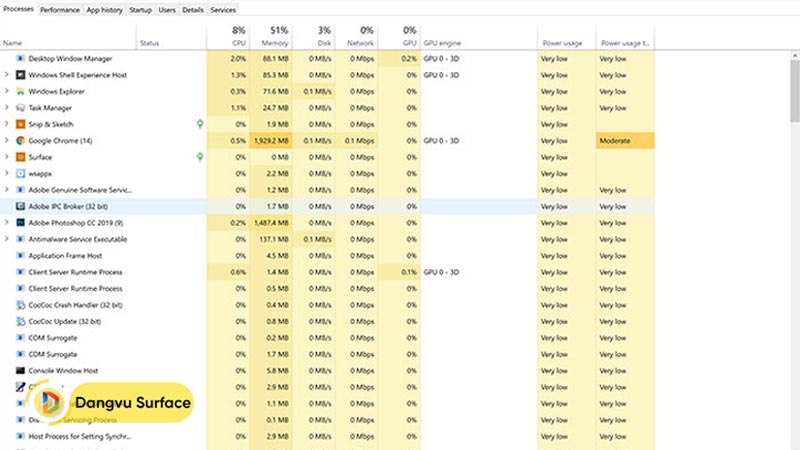
Vậy giải pháp khắc phục vấn đề này chỉ có hai cách. Một là bạn hãy hạn chế và dùng ít ứng dụng thôi, dùng từng cái, từng cái một thì càng tốt. Sẽ có người dùng dần dần quen được với điều này, mà ai cũng hiểu dùng càng nhẹ thì máy càng khỏe mà. Còn những ai không thể làm được thì hãy chọn giải pháp thứ hai:
4. Đổi sang thiết bị RAM cao hơn
Đúng vậy, khi chiếc máy của bạn không còn đáp ứng được nữa thì chỉ có cách đổi máy thôi. Cái này là mình nói riêng Surface và vấn đề của bộ nhớ RAM. Tại sao lại phải đổi? Bởi vì các dòng máy Surface có thay thể được linh kiện đâu.
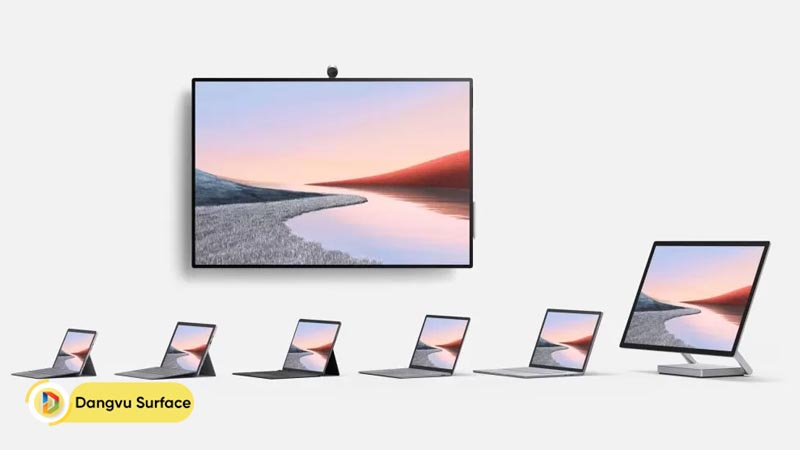
Không dùng được RAM 4GB thì đổi sang 8GB, còn không nữa thì lên 16GB. Đối với tác vụ sử dụng của Surface là làm văn phòng thì thực sự 16GB là quá căng rồi. Mình đang dùng một chiếc Surface RAM 16GB mở tầm 20 Tab Web máy chạy vẫn mượt.

Việc không nâng cấp được RAM thì người dùng cần chắc chắn khi lựa chọn một chiếc Surface. Bạn có thể qua trải nghiệm mọi cấu hình, đời máy tại Đăng Vũ Surface nếu có nhu cầu mua. Hoặc không thì hãy liên hệ với Shop để được tư vấn, hỗ trợ lựa chọn một sản phẩm phù hợp nhất.
Mọi thông tin chi tiết vui lòng liên hệ:
Địa Chỉ: Số 8 – Lô 2C – Trung Yên 6 – Trung Hòa – Cầu Giấy – Hà Nội
Số điện thoại: 0935881000 / 0936535678
Facebook: https://www.facebook.com/DangVuSurface/?ref=bookmarks
Youtube: https://www.youtube.com/channel/UCK5AffFJT6CVj4wOV4Z6zzg


